电脑显卡型号在哪里看 电脑显卡型号在哪里查看
更新时间:2023-09-18 10:56:06作者:jiang
电脑显卡型号在哪里看,电脑显卡型号是指电脑中用于处理图像和视频的重要组件,无论是进行游戏、观看高清视频还是进行图形设计,显卡的性能都起着至关重要的作用。许多人并不清楚自己电脑的显卡型号在哪里查看。要查看电脑的显卡型号,有几种简单的方法可以帮助我们找到答案。一种方法是通过操作系统的设备管理器来查看显卡型号,另一种方法是使用第三方软件来获取相关信息。无论使用哪种方法,了解自己电脑的显卡型号对于选择适合的驱动程序和优化电脑性能都至关重要。
电脑显卡看型号的方法:
1、首先按下快捷键“win+r”打开运行,输入“dxdiag”。
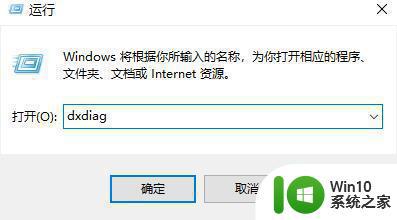
2、然后等待诊断工具来自动检测硬件信息。
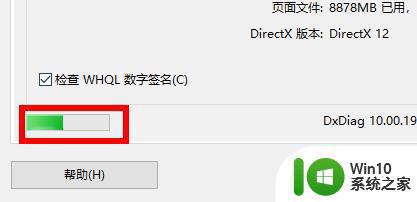
3、在“显示”标签页,可以看到核芯显卡的型号,显存等信息。
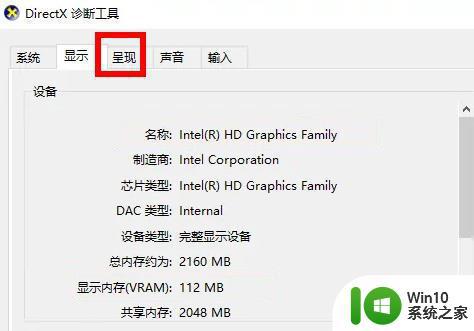
4、点击任务选项栏的“呈现”,就可以看到独立显卡的型号名称,包括显存等信息。
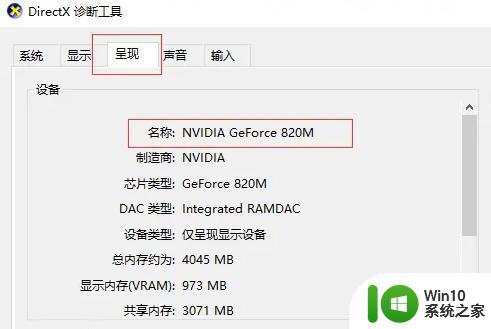
以上就是电脑显卡型号在哪里看的全部内容,如果你遇到这种情况,你可以根据小编的操作指南来解决问题,这个方法非常简单快速,一步到位。
电脑显卡型号在哪里看 电脑显卡型号在哪里查看相关教程
- 电脑型号在哪里查看 怎么快速看电脑型号
- 电脑型号和序列号在哪看 如何查看电脑的型号和序列号
- 查看U盘型号的几种方法 U盘型号在哪里查看
- 如何查看台式机电脑型号 台式机电脑型号在哪看
- 微星主板在哪里看型号 微星主板型号在哪里可以找到
- 笔记本型号查看方法 笔记本型号在哪里查看
- 怎么查看Win8.1系统的显卡型号?查看Win8.1显卡型号的方法 Win8.1系统显卡型号查看方法
- 如何查看自己的电脑配置 电脑在哪里看配置和型号
- 在哪里看自己电脑的型号 如何知道自己笔记本的型号
- 如何查看U盘主控型号 U盘芯片型号在哪里查询
- 联想笔记本型号在哪里看 联想笔记本型号怎么查询
- 笔记本查看电脑型号和配置的方法 笔记本电脑型号和配置在哪里看
- U盘装机提示Error 15:File Not Found怎么解决 U盘装机Error 15怎么解决
- 无线网络手机能连上电脑连不上怎么办 无线网络手机连接电脑失败怎么解决
- 酷我音乐电脑版怎么取消边听歌变缓存 酷我音乐电脑版取消边听歌功能步骤
- 设置电脑ip提示出现了一个意外怎么解决 电脑IP设置出现意外怎么办
电脑教程推荐
- 1 w8系统运行程序提示msg:xxxx.exe–无法找到入口的解决方法 w8系统无法找到入口程序解决方法
- 2 雷电模拟器游戏中心打不开一直加载中怎么解决 雷电模拟器游戏中心无法打开怎么办
- 3 如何使用disk genius调整分区大小c盘 Disk Genius如何调整C盘分区大小
- 4 清除xp系统操作记录保护隐私安全的方法 如何清除Windows XP系统中的操作记录以保护隐私安全
- 5 u盘需要提供管理员权限才能复制到文件夹怎么办 u盘复制文件夹需要管理员权限
- 6 华硕P8H61-M PLUS主板bios设置u盘启动的步骤图解 华硕P8H61-M PLUS主板bios设置u盘启动方法步骤图解
- 7 无法打开这个应用请与你的系统管理员联系怎么办 应用打不开怎么处理
- 8 华擎主板设置bios的方法 华擎主板bios设置教程
- 9 笔记本无法正常启动您的电脑oxc0000001修复方法 笔记本电脑启动错误oxc0000001解决方法
- 10 U盘盘符不显示时打开U盘的技巧 U盘插入电脑后没反应怎么办
win10系统推荐
- 1 番茄家园ghost win10 32位旗舰破解版v2023.12
- 2 索尼笔记本ghost win10 64位原版正式版v2023.12
- 3 系统之家ghost win10 64位u盘家庭版v2023.12
- 4 电脑公司ghost win10 64位官方破解版v2023.12
- 5 系统之家windows10 64位原版安装版v2023.12
- 6 深度技术ghost win10 64位极速稳定版v2023.12
- 7 雨林木风ghost win10 64位专业旗舰版v2023.12
- 8 电脑公司ghost win10 32位正式装机版v2023.12
- 9 系统之家ghost win10 64位专业版原版下载v2023.12
- 10 深度技术ghost win10 32位最新旗舰版v2023.11